Il computer non funziona con il cavo di alimentazione. La scheda di rete non vede il cavo: le ragioni e le soluzioni al problema.
Ti sei connesso a Internet, ma a un certo punto ti sei reso conto che non c'era connessione, dal momento che Scheda di rete non vede il cavo? Ciò accade abbastanza spesso e ci sono diversi motivi per cui una parte importante del computer, senza la quale l'accesso alla rete è impossibile, smette di vedere il cavo dal provider.
Se il computer non vede il cavo, il motivo risiede nelle impostazioni del software.
Diamo un'occhiata al motivo per cui ciò accade e come risolvere i problemi hardware di accesso a Internet.
Il motivo più comune e semplice per cui l'adattatore nel computer ha smesso di vedere il cavo è un danno esterno. Controllare il connettore in cui è inserito il cavo: se è allentato, il filo non si adatta perfettamente, significa che la porta è danneggiata. In questo caso, è necessario sostituirlo o acquistare un nuovo adattatore di rete: non è così costoso, questo acquisto non richiederà molti soldi.
Se tutto va bene con la porta, controlla il cavo Internet: qualsiasi danno al contatto può renderlo non operativo. Se è intatto sui contatti, dovrai esaminarlo per tutta la sua lunghezza: a casa viene spesso toccato da animali, bambini o adulti se è mal nascosto. Vale la pena notare che quando si installa il cavo, è necessario seguire immediatamente la sua posizione sicura: dovrebbe mentire in modo che i vicini non lo tocchino.

Quando trovi un danno, non resta che sostituire il filo e cercare di mantenerlo pulito in futuro. Prendi nota di dove è andato male e perché. In questo modo saprai come allungarlo correttamente dal vialetto al computer la prossima volta.
Impostazioni non riuscite
La scheda di rete non vede il cavo in molte situazioni a causa di impostazioni di accesso a Internet interrotte. Per verificarlo, vai alle impostazioni del computer, la sezione "Centro connessioni di rete e condivisione". Se sullo schema di connessione tra il PC e l'icona Internet è accesa una croce rossa, fare clic su di essa, dopodiché il sistema eseguirà la diagnosi della rete.

Utilizzando le istruzioni, capirai qual era il problema. Se il sistema non li risolve da solo, riceverai informazioni su cosa è necessario fare per farlo. Se le impostazioni di rete vengono perse nei parametri e non vengono immesse automaticamente, inserire tutte le informazioni necessarie. Possono essere ottenuti contattando il provider o visualizzando il contratto che hai firmato durante la connessione a Internet.
Problemi di driver e rollback della scheda NIC
Se i driver sono danneggiati o se sono installati in modo errato, l'adattatore smette di vedere il cavo. Per risolvere questo problema, procedi come segue:
- Vai in gestione dispositivi e seleziona la sezione "Schede di rete";
- Clicca sul nome della tua scheda di rete e, nella finestra che compare, seleziona la scheda Driver;
- Fare clic su "Ripristina" per consentire al sistema di installare il driver utilizzato in precedenza.
Non ha aiutato? Nello stesso menu, prova ad aggiornare il driver: fai clic sul tasto appropriato, seleziona ricerca automatica e il sistema troverà il software necessario per l'apparecchiatura di rete. Se non disponi di driver sul tuo computer, scaricali e installali tu stesso. Puoi trovare i file necessari con il nome dell'adattatore, che vedi immediatamente quando accedi al gestore dispositivi.
La carta è disabilitata o non funziona
A volte cambia qualcosa nel sistema, dopodiché l'adattatore si spegne e quindi non vede il filo del provider Internet. Ma puoi sempre riaccenderlo, in questo modo:
- Vai in gestione dispositivi, trova il nome della scheda nel menu degli adattatori di rete;
- Clicca sul nome dell'attrezzatura clic destro mouse per chiamare menù contestuale e selezionare la funzione "Aggiorna configurazione hardware".

Se, dopo tutti i passaggi precedenti, il dispositivo non vede ancora il cavo o manca, c'è solo una conclusione: il problema risiede in esso, quindi vale la pena sostituire l'adattatore. Non è difficile farlo, qualsiasi specialista o utente più o meno avanzato può far fronte facilmente e rapidamente al compito.
In questo articolo proveremo a rispondere a tutte le domande e a considerare tutti i motivi per cui il computer non si connette a Internet tramite cavo. Non essere sorpreso da alcune situazioni semplici, poiché hanno un posto dove stare. Ti consiglio di leggere dall'inizio alla fine, quindi molto probabilmente troverai una soluzione al tuo problema.
Controlla la connessione via cavo Internet
Questa è una delle situazioni più semplici. Non essere pigro e controlla attentamente se il cavo di alimentazione è collegato saldamente al tuo computer. È necessario collegarlo al connettore di rete (Ethernet) acceso scheda madre.


Se stai utilizzando un router, il cavo Internet deve essere collegato al connettore Wan e il computer con il router è collegato con un cavo patch collegato al connettore LAN.
Problemi con il cavo o la scheda di rete
Il cavo è collegato in modo sicuro, ma non c'è ancora Internet sul computer. Successivamente, devi assicurarti che il tuo PC veda la connessione di rete. Se tutto va bene, l'indicatore vicino al connettore sulla scheda madre (o l'indicatore appropriato sul router) dovrebbe essere acceso o lampeggiante.
Se il computer non vede la connessione, sulla "Barra delle applicazioni" vedrai una tale icona a forma di croce.
A causa di ciò il PC potrebbe non vedere la connessione.
- La scheda di rete del computer è difettosa: è necessario installarla in unità di sistema un'altra scheda o collegare il cavo a un altro computer e vedere se ci sarà contatto.

- Problemi di filo - Verificare la presenza di danni o rotture. È anche possibile che il connettore RJ-45 stesso sia difettoso.

- Se non si riscontrano danni visibili, è necessario chiamare il proprio fornitore e chiarire se ci sono problemi da parte sua. Succede che la linea è interrotta o che l'apparecchiatura di rete si guasta, quindi il PC non vede il cavo Internet (di recente ho avuto questo stesso problema, il provider è stato "difficile" qualcosa).
L'indicatore lampeggia, ma continua a non funzionare
Se l'indicatore sulla scheda madre lampeggia, molto probabilmente c'è un segnale, ma per qualche motivo l'icona è ancora barrata sulla "Barra delle applicazioni". In questo caso, è necessario installare il driver di rete o reinstallarlo in caso di problemi. Questa situazione può verificarsi se, ad esempio, hai appena reinstallato il sistema. Fino a quando non si installa il driver di rete necessario, Internet sul computer tramite cavo non funzionerà. Per cercare e aggiornare i driver, consiglio di utilizzare il programma descritto in.
 Dopo l'installazione driver di rete, in Gestione dispositivi accanto a adattatori di rete non dovrebbero esserci icone (gialle punti esclamativi eccetera.).
Dopo l'installazione driver di rete, in Gestione dispositivi accanto a adattatori di rete non dovrebbero esserci icone (gialle punti esclamativi eccetera.). Connessione interrotta
Il driver è installato, ma il computer continua a non connettersi a Internet. Quindi controlla se la connessione di rete è disconnessa. Per farlo, apri Pannello di controllo ➜ (Network e internet)➜ ➜.

Se hai lo stesso dello screenshot, fai clic con il pulsante destro del mouse sulla connessione e nella finestra che si apre, seleziona Accendere.

La connessione Internet deve essere configurata
Non tutti i provider utilizzano la distribuzione automatica degli indirizzi IP e dei server DNS. Quelli. non è sempre possibile collegare solo il cavo e tutto funzionerà subito. Molto spesso è necessario stabilire una connessione con un provider (PPPOE, PPTP, L2TP), specificando login e password per la connessione. Che tipo di protocollo usi e come configurarlo esattamente è meglio scoprirlo dal tuo provider.
Alcune aziende richiedono di registrare manualmente l'indirizzo IP assegnato e i server DNS necessari (di solito sono specificati nel contratto con il provider). Per farlo, apri Pannello di controllo➜ (Network e internet)➜ Centro connessioni di rete e condivisione➜ (Cambia le impostazioni dell'adattatore)... Ora fai clic con il pulsante destro del mouse sulla connessione di rete e seleziona Proprietà... Trova Protocollo Internet versione 4 e clicca di nuovo Proprietà... Inserisci manualmente gli indirizzi richiesti e fai clic su ok.

Succede anche il contrario, quando sono impostate le impostazioni "manuali", ma è necessario "automatico".
Problemi del router
Se stai usando router wifi, e già da esso il cavo va e si connette al computer, quindi è possibile che le impostazioni del router vengano perse. Fino a quando non li ripristini, il PC non si connetterà a Internet. Ma puoi provare a estrarre il cavo dal router e inserirlo direttamente nell'unità di sistema.
Inoltre, non escludere la possibilità che il tuo router si sia guastato per vari motivi. Quindi è meglio non "disturbarsi" e comprarne uno nuovo.
Il conto ha esaurito i soldi

Inoltre, uno dei motivi potrebbe essere che hai semplicemente finito i soldi. In questi casi, Internet è connesso, ma continua a non funzionare. Molti provider hanno un messaggio corrispondente. Se non hai un messaggio del genere, vai su Area Personale abbonato e vedere lo stato dell'account lì. Oppure chiama il supporto tecnico.
I virus bloccano l'accesso

I virus informatici possono anche bloccare l'accesso a Internet. Se non hai un antivirus installato, installa e scansiona il sistema alla ricerca di minacce. Fare clic sui collegamenti ipertestuali per scoprire e.
Server proxy configurato in modo errato
È semplicemente impossibile impostare accidentalmente tali impostazioni, ma spesso i computer non si connettono a Internet proprio per questo motivo. Per una normale connessione Internet domestica, non sono necessari server proxy. Sono comunemente usati nelle fabbriche e negli uffici.
Te lo mostro con un esempio Browser Mozilla Firefox. Puoi cercare impostazioni simili in Opera, Yandex Browser, Google Chrome e così via.
In generale, devi andare al browser, trovarlo e aprirlo Impostazioni.

Successivamente, dobbiamo trovare Parametri di connessione e metti un segno di fronte Rileva automaticamente le impostazioni proxy per questa rete(I nomi dei tuoi oggetti potrebbero essere diversi, ma l'essenza rimane la stessa).

È tutto. Spero che il mio articolo ti sia stato utile e ti abbia aiutato a capire perché Internet via cavo non funziona sul tuo computer. Se non hai trovato una soluzione al tuo problema, scrivi nei commenti, lo scopriremo insieme.
Quando il PC di casa smette di vedere Rete Wi-Fi, molti iniziano subito a chiamare il servizio del fornitore e aspettano che venga loro dato un consiglio, o che uno specialista arrivi a casa loro. Tuttavia, spesso puoi risolvere da solo il problema con la mancanza di una rete: sarà più facile, più veloce e in alcuni casi anche più economico.
Quindi, perché il tuo computer o laptop non può vedere la rete? Ci sono solo tre ragioni principali: il problema potrebbe essere nel computer, nel router Wi-Fi o nei driver. Consideriamoli in modo più dettagliato.
PC o laptop non vedono il Wi-Fi: ragioni
In alcuni casi, un PC o un laptop potrebbe non vedere la rete a causa del fatto che la connessione su di esso è caduta. Molte tastiere (o custodie) per laptop hanno un pulsante dedicato che attiva e disattiva il Wi-Fi. Se hai cliccato accidentalmente su di esso, potresti inavvertitamente disabilitare l'accesso alla rete e non notarlo. In questo caso, basta accendere il pulsante.
Se non c'è nessun pulsante, guarda l'icona del simbolo Connessione wifi situato sulla barra di avvio vicino all'ora. Nel caso in cui l'icona non sia presente, vai su Impostazioni di Windows e trova lì il "Centro connessioni di rete e condivisione". Seleziona lì l'elemento chiamato "Modifica impostazioni adattatore" e assicurati che Wireless connessione di rete incluso. In caso contrario, accendilo.
Il router o il punto di accesso non funziona
A volte capita anche che Connessione wifi per un motivo o per l'altro, è disabilitato sul router stesso. Innanzitutto, ispezionare la sua custodia e assicurarsi che l'indicatore rete senza fili si illumina.
In caso contrario, attiva la connessione wireless. Questo può essere fatto direttamente sulla custodia (per alcuni modelli) o nelle impostazioni del dispositivo. Per accedere alle impostazioni, apri un qualsiasi browser Internet e inserisci l'indirizzo IP del modem (una combinazione di numeri, che è indicata sul retro). Successivamente, apri le impostazioni avanzate, seleziona l'opzione "Wi-Fi" e accendila. Salva le modifiche e riavvia il modem.
Problema di driver
In rari casi, accade che affinché Internet funzioni, è necessario aggiornare i driver o installarne di nuovi. Molto spesso questo accade dopo aver installato un nuovo sistema operativo o driver inadatti. In questo caso, reinstallali semplicemente utilizzando i dischi forniti con l'apparecchiatura o scaricando i driver dal sito Web del produttore per la scheda di rete o il laptop.
Puoi leggere altri motivi e modi per risolvere i problemi con Internet negli articoli.
Il computer non vede il router tramite il cavo, ma tutto funziona tramite Wi-Fi
Elenchiamo le cause più probabili attraverso il quale un computer fisso desktop non vede Internet tramite un cavo tramite un router.Problemi fisici:
- La porta del router non funziona
- Non funziona cavo di rete
- La porta del computer non funziona
Problemi software:
- Scheda di rete disabilitata dal software
- Funzionamento errato del driver della scheda di rete del computer
- Antivirus che blocca la connessione
- Impostazioni wireless errate
problemi fisici
Se anche i dispositivi collegati tramite Wi-Fi non funzionano, allora ovviamente il motivo va cercato o dal lato del provider Internet o nel router stesso. Prima di tutto, dovresti chiamare il servizio di supporto tecnico dell'azienda che ti fornisce Internet. Dopo essersi accertati che non ci siano problemi da parte del provider, si può procedere ad un'ulteriore verifica. Presta attenzione alle spie luminose sul router Wi-Fi. Un router non funzionante può essere indicato sia dall'assenza totale di indicazione, sia dal bagliore della sola spia di indicazione dell'alimentazione (Power).Se sul router è accesa più di una spia, è possibile continuare il test. Ogni spia luminosa è contrassegnata da un'icona che ne indica lo scopo. Ad esempio, l'icona "Power" è nota a tutti e viene utilizzata ovunque, così come l'icona Wi-Fi è generalmente compresa. I numeri indicano gli indicatori delle porte LAN, queste porte vengono utilizzate per collegare il router a computer, smart TV, ecc. Se è presente attività elettrica nel cavo di rete collegato alla porta LAN del router, l'indicatore corrispondente emetterà segnali luminosi.
La mancanza di connessione fisica potrebbe indicare se ti sei connesso al router con un cavo di rete e la spia della porta corrispondente sul router è spenta. Prova a passare il cavo a un'altra porta LAN del router. Succede che una LAN la porta del router non funziona(bruciato), ma le prestazioni complessive del router vengono preservate. Se, e questo non ha cambiato la situazione, il motivo non è nel connettore bruciato.
Il prossimo passo è controllare il cavo LAN stesso (cavo di rete). Collegare entrambe le estremità del cavo ai connettori LAN del router per alcuni secondi. Non sarà possibile controllare la qualità della connessione via cavo, ma gli indicatori non si accendono se il cavo di rete non funziona... A proposito, questo metodo di collegamento del cavo dovrebbe essere utilizzato solo per testarne l'operabilità, poiché ciò porta al congelamento del router a causa del "loopback".
Se, dopo aver "avvolto" il cavo, abbiamo visto che gli indicatori delle porte corrispondenti del router si sono finalmente accesi, allora il sospetto cade sul tuo computer stesso.
Prima di tutto, sul computer, dovresti controllare se la connessione è stata disconnessa da rete locale (scheda di rete disattivata dal software). Prendi Windows XP, 7, 8, 10 per esempio.
Percorso XP
Start - Pannello di controllo - Connessioni di rete - Connessione alla rete locale.
Percorso per Windows 7, 8, 10
Start (Impostazioni per Windows 8) - Pannello di controllo - Centro connessioni di rete e condivisione - Modifica impostazioni scheda - Connessione alla rete locale.
La connessione alla rete locale può spegnersi da sola se non è presente una connessione Internet, se questa opzione è selezionata nella gestione delle impostazioni di alimentazione. Inoltre, potresti non trovare affatto una connessione di rete locale nella posizione specificata, questo indica la necessità di installare i driver sulla scheda di rete.
Se viene disegnata una croce rossa sulla connessione LAN, allora la porta del computer non funziona visti i controlli precedenti.
Problemi software
Se le spie sono accese, in base ai cavi LAN inclusi, allora c'è una connessione fisica e il problema dovrebbe essere cercato nelle impostazioni del computer o lavoro scorretto Software.Per escludere lavoro sbagliato driver della scheda di rete, vai in gestione dispositivi e guarda come funziona la scheda di rete. È possibile che ci siano errori nel suo lavoro. In questo caso è possibile aggiornare il driver della scheda di rete.
Per escludere blocco della connessione tramite antivirus spegnilo per un po' e prova ad andare online.
L'ultimo e uno dei controlli più importanti è controllare la ricezione automatica dell'indirizzo IP per escludere impostazioni sbagliate rete senza fili.
Per Windows XP, fare clic su "Start", "Pannello di controllo", "Connessioni di rete", trovare l'icona "Connessione alla rete locale" ("Connessione di rete wireless"), fare clic con il pulsante destro del mouse sull'icona, selezionare "Proprietà" nel menu a discesa. menu in basso, nella finestra che si apre, selezionare "Protocollo Internet TCP/IP" nell'elenco in modo che la riga sia evidenziata a colori e fare clic sul pulsante "Proprietà" sotto l'elenco. Nella finestra che si apre, assicurati che "Ottieni automaticamente un indirizzo IP" e "Ottieni un indirizzo server DNS automaticamente" siano selezionati, in caso contrario, seleziona.
Per Windows 7,8,10 fare clic su "Start" (o sull'ingranaggio "Impostazioni" per 8), "Pannello di controllo", "Rete e Internet", "Centro connessioni di rete e condivisione", "Modifica impostazioni scheda" trovare l'icona "Rete locale connessione" ("Connessione di rete wireless"), fare clic con il tasto destro sull'icona, nel menu a discesa, selezionare "Proprietà", nella finestra che si apre, selezionare "Protocollo Internet versione 4 (TCP / IPv4)" nell'elenco in modo che la riga sia evidenziata a colori e premere il pulsante "Proprietà" sotto l'elenco. Nella finestra che si apre, assicurati che "Ottieni automaticamente un indirizzo IP" e "Ottieni un indirizzo server DNS automaticamente" siano selezionati, in caso contrario, seleziona.
Almeno una delle ricette elencate dovrebbe risolvere il tuo problema. Se il problema persiste, contattare uno specialista. Di norma, questo viene fatto dallo stesso centri di servizio che riparano i computer. Tuttavia, spero che tu sia riuscito a risolvere i tuoi problemi, con poco sangue, con l'aiuto di questo articolo.
È preferibile una connessione Internet cablata a causa della maggiore velocità di trasferimento dei dati e della qualità complessiva del segnale. Tuttavia, la presenza di un gran numero di componenti fisici situati su una scala abbastanza grande crea rischi di danni alle connessioni dei cavi. A questo proposito, il modem USB sembra essere una fonte più affidabile, anche se una soluzione più lenta per fornire Internet in casa.
Quindi, solo ieri ti sono piaciuti i video in alta definizione e oggi la NIC non riesce a vedere il cavo? Di chi è la colpa e, soprattutto, cosa fare? Il seguente elenco può essere fatto come le ragioni addotte.
- Danni al cavo di rete.
- Il cavo si è staccato spontaneamente.
- Malfunzionamento della scheda di rete.
- Impostazioni del computer errate.
- I driver della scheda di rete sono mancanti o danneggiati.
Problemi di connessione via cavo
L'anello più debole è il cavo stesso e i connettori. Di solito, parte del cavo è all'interno dell'appartamento, il resto è nell'ingresso, sulla scala.
Negli ultimi anni, gli installatori di servizi ISP hanno mostrato evidenti negligenze nello svolgimento delle loro funzioni. I cavi vengono posati senza protezione aggiuntiva con guaine e in luoghi facilmente accessibili. Qualsiasi bullo con tendenza al vandalismo di passaggio ha un'irresistibile urgenza di tirare la corda appesa dall'alto e privare immediatamente l'intero piano dell'accesso a Internet.
Pertanto, prima di tutto, assicurati di controllare l'intero processo di installazione di Internet via cavo, chiedi ai dipendenti del provider di eseguire tutte le operazioni in conformità con GOST e in una versione protettiva.
Il prossimo punto sottile è il cablaggio interno. Se l'appartamento è abitato da bambini e animali domestici, si crea una situazione di maggiore pericolo. Si consiglia di posizionare i fili in luoghi inaccessibili. Gatti e cani adorano rosicchiare, mordere e strappare tutti i tipi di corde. Allo stesso tempo, i campi elettrici sono per qualche motivo molto attraenti per gli animali domestici.
- Tracciare accuratamente il cavo di rete in tutte le zone visibili del percorso. Se si riscontrano danni, è meglio sostituire immediatamente l'intero pezzo inutilizzabile.
- Controllare se la spina è caduta dalla presa. Rimuovere il connettore e inserirlo di nuovo. Dovrebbe suonare un lucchetto chiuso.
- Ispezionare attentamente i pin del connettore. Se sono visibili contatti rotti o piegati, il connettore deve essere sostituito.
Puoi finalmente verificare le prestazioni del cavo di rete collegando un altro computer. Se è apparso Internet, significa che tutto è in ordine con i cavi e devi cercare guasti nel computer.
Problemi con il computer
Si presume che il problema riguardi l'unità di sistema o il sistema operativo del computer. Non affrettarti ad aprire immediatamente l'unità di sistema. Il motivo più comune sono le impostazioni di Windows danneggiate.

Vai su Pannello di controllo \ Tutti gli elementi del pannello di controllo \ Centro connessioni di rete e condivisione e modifica le impostazioni
Se Internet funzionava normalmente, si può presumere che il ripristino del sistema operativo a uno degli stati precedenti possa risolvere il problema. Spesso Internet smette di funzionare dopo una navigazione in rete eccessivamente attiva, soprattutto con la visita di siti sospetti e senza antivirus installato.
Se il rollback non aiuta, aprire l'interfaccia di connessione Internet e diagnosticare la connessione di rete. Controlla se le impostazioni sono corrette connessione di rete... A volte il motivo per cui la scheda di rete non vede il cavo è la velocità massima di Internet impostata in modo errato. Controllare e regolare secondo le istruzioni.
Se è necessario specificare le impostazioni Internet in numeri specifici, è necessario contattare il proprio provider Internet e ottenere tutte le informazioni necessarie per una connessione di rete specifica.
Problema di driver
I driver della scheda di rete sono un altro punto debole, che spesso causa interruzioni nella ricezione di Internet. Dove posso trovare questi programmi e come installarli correttamente? Set completo driver richiesti si trova sul disco di distribuzione del sistema operativo Windows.
A volte è consigliabile non perdere tempo con la ricerca di programmi specifici, ma reinstallare l'intero funzionamento Sistema Windows... In questo caso, tutte le impostazioni e le impostazioni del computer torneranno alle impostazioni di fabbrica e tutti i driver necessari verranno installati di nuovo.
L'ostacolo principale all'utilizzo di questo metodo è la quasi inevitabile perdita di tutte le impostazioni utente sul computer e la necessità di dedicare tempo alla reinstallazione di tutte le applicazioni funzionanti. Di solito, a reinstallare Windows ricorrono al caso in cui il sistema stesso non inizia a funzionare molto bene, rallenta, si guasta, spesso crolla.

Puoi provare una soluzione meno drastica: corri aggiornamento automatico sistemi. Tuttavia, se non hai il massimo ultima versione Finestre, supporto tecnico potrebbe già essere ridipinto e non esiste alcun aggiornamento. La situazione è approssimativamente la stessa con la sinistra. Versioni di Windows... Un tentativo di aggiornarli porterà inevitabilmente alla distruzione del sistema installato.
È possibile scaricare i driver necessari da Internet. Questo percorso è adatto se hai altri computer con Internet funzionante a casa. Vai al sito ufficiale del produttore della scheda di rete, trova il tuo modello e scopri di quale subacqueo hai bisogno. Scaricali e salvali su un'unità flash USB o un DVD. Successivamente, puoi andare al Pannello di controllo del computer e installare i driver utilizzando la procedura guidata.
Conclusione. Se, tuttavia, non è stato possibile coordinare il cavo di rete con la scheda e Internet non si è ancora acceso, non resta che chiedere aiuto agli specialisti.
65 valutazioni, media: 4,50
su 5)
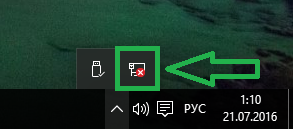
 Bug nella singolarità?
Bug nella singolarità? Just Cause 2 va in crash
Just Cause 2 va in crash Terraria non si avvia, cosa devo fare?
Terraria non si avvia, cosa devo fare?